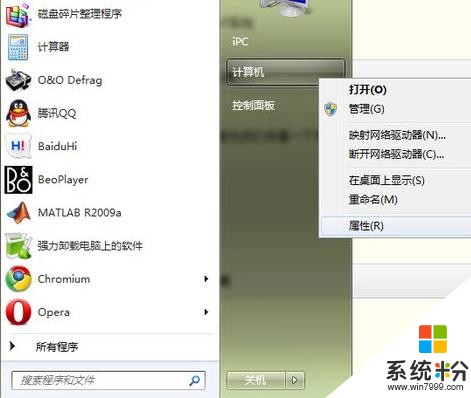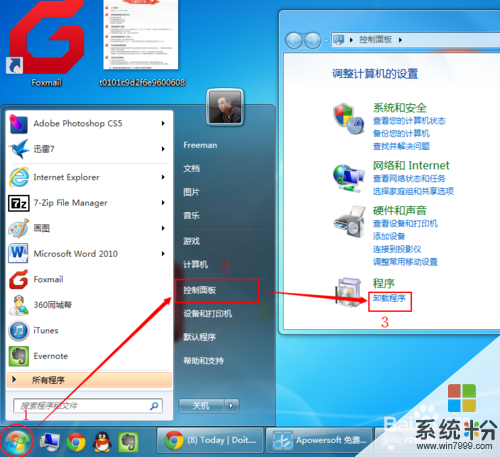哪位了解如何提高电脑系统性能
提问者:353155711 | 浏览 次 | 提问时间:2016-12-14 | 回答数量:3
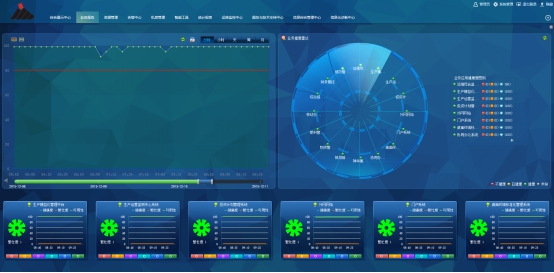 一,调整内存与虚拟内存的大小 用优化大师内存整理,它可以激活 没有释放出来的内存。 还要设置好虚拟内存。 来给 介绍一下怎样很好的设置虚拟内存。 1,什么是虚拟内存 知道电脑的内存...
一,调整内存与虚拟内存的大小 用优化大师内存整理,它可以激活 没有释放出来的内存。 还要设置好虚拟内存。 来给 介绍一下怎样很好的设置虚拟内存。 1,什么是虚拟内存 知道电脑的内存...
已有3条答案
晨雾中醒
回答数:30187 | 被采纳数:197
2016-12-14 14:25:01
一,调整内存与虚拟内存的大小
用优化大师内存整理,它可以激活 没有释放出来的内存。
还要设置好虚拟内存。
来给 介绍一下怎样很好的设置虚拟内存。
1,什么是虚拟内存
知道电脑的内存的大小是影响系统性能的最重要因素之一,就是说增加内存的量
就能提高电脑的整体性能。那么在(物理)内存不变的情况下, windowsxp 为 想出
了一个办法,可以指定一个磁盘按着需要设置一块空间做为 “内存”来使用,这就是虚
拟内存。
2,为什么要设置虚拟内存
本来,虚拟内存在 windows xp 启动时就被系统创建了,只不过是让系统自动管理虚拟
内存。但是系统的管理方式通常比较保守,在自动调节时会造成页面文件不连续,而降低
读写效率,工作效率就显得不高,于是经常会出现“内存不足”这样的提示。这就需要自
已动手来设置。
3,如何设置虚拟内存
①用右键点击桌面上的“ 的电脑”图标,在出现的右键菜单中选择“属性”选项打
开“系统属性”窗口。在窗口中点击“高级”选项卡,出现高级设置的对话框;
②点击“性能”区域的“设置”按钮,在出现的“性能选项”窗口中选择“高级”选
项卡,打开其对话框。
③在该对话框中可看到关于虚拟内存的区域,点击“更改”按钮进入“虚拟内存”的
设置窗口。选择一个有较大空闲容量的分区,勾选“自定义大小”前的复选框,将具体数
值填入“初始大小”、“最大值”栏中,而后依次点击“设置→确定”按钮即可,最后重
新启动计算机使虚拟内存设置生效。
4, windows xp 支持在每个磁盘建立虚拟内存,但如果在每个磁盘建立多个虚拟内存
并不能提高系统的性能,因为硬盘上只有一个磁头,如有多个虚拟内存磁头就会花费很长
时间在不同虚拟内存之间进行读写操作,反而会使系统的性能降低。
因此 要选择一个空间比较大的磁盘来设置虚拟内存。
5,注意在“虚拟内存”选项卡上有一个“无分页文件”选项,它的意思是:“不使用
任何虚拟内存”,不要理解成在别的盘上没有虚拟内存。
6,量身定制虚似内存
①普通设置法
根据一般的设置方法,虚拟内存交换文件最小值、最大值同时都可设为内存容量的1.5
倍,但如果内存本身容量比较大,比如内存是512mb,那么它占用的空间也是很可观的。所
以 可以这样设定虚拟内存的基本数值:
⑴ 内存容量在256mb以下,就设置为1.5倍;
⑵ 在512mb以上,设置为内存容量的一半;
⑶ 介于256mb与512mb之间的设为与内存容量相同值。
②精准设置法
由于每个人实际操作的应用程序不可能一样,比如有些人要运行3dmax、photoshop等这
样的大型程序,而有些人可能只是打打字、玩些小游戏,所以对虚拟内存的要求并不相同,
于是 就要因地制宜地精确设置虚拟内存空间的数值。
⑴ 先将虚拟内存自定义的“初始大小”、“最大值”设为两个相同的数值,比如500mb;
⑵ 然后依次打开“控制面板→管理工具→性能”,在出现的“性能”对话框中,展开左
侧栏目中的“性能日志和警报”,选中其下的“计数器日志”,在右侧栏目中空白处点击右键,选择右键菜单中的“新建日志设置”选项;
⑶ 在弹出的对话框“名称”一栏中填入任意名称,比如“虚拟内存测试”。在出现窗口
中点击“添加计数器”按钮进入下一个窗口;
⑷ 在该窗口中打开“性能对象”的下拉列表,选择其中的“paging file”,勾选“从
列表中选择计数器”,并在下方的栏目中选择“%usage peak”;勾选“从列表中选择范例”,
在下方的栏目中
用优化大师内存整理,它可以激活 没有释放出来的内存。
还要设置好虚拟内存。
来给 介绍一下怎样很好的设置虚拟内存。
1,什么是虚拟内存
知道电脑的内存的大小是影响系统性能的最重要因素之一,就是说增加内存的量
就能提高电脑的整体性能。那么在(物理)内存不变的情况下, windowsxp 为 想出
了一个办法,可以指定一个磁盘按着需要设置一块空间做为 “内存”来使用,这就是虚
拟内存。
2,为什么要设置虚拟内存
本来,虚拟内存在 windows xp 启动时就被系统创建了,只不过是让系统自动管理虚拟
内存。但是系统的管理方式通常比较保守,在自动调节时会造成页面文件不连续,而降低
读写效率,工作效率就显得不高,于是经常会出现“内存不足”这样的提示。这就需要自
已动手来设置。
3,如何设置虚拟内存
①用右键点击桌面上的“ 的电脑”图标,在出现的右键菜单中选择“属性”选项打
开“系统属性”窗口。在窗口中点击“高级”选项卡,出现高级设置的对话框;
②点击“性能”区域的“设置”按钮,在出现的“性能选项”窗口中选择“高级”选
项卡,打开其对话框。
③在该对话框中可看到关于虚拟内存的区域,点击“更改”按钮进入“虚拟内存”的
设置窗口。选择一个有较大空闲容量的分区,勾选“自定义大小”前的复选框,将具体数
值填入“初始大小”、“最大值”栏中,而后依次点击“设置→确定”按钮即可,最后重
新启动计算机使虚拟内存设置生效。
4, windows xp 支持在每个磁盘建立虚拟内存,但如果在每个磁盘建立多个虚拟内存
并不能提高系统的性能,因为硬盘上只有一个磁头,如有多个虚拟内存磁头就会花费很长
时间在不同虚拟内存之间进行读写操作,反而会使系统的性能降低。
因此 要选择一个空间比较大的磁盘来设置虚拟内存。
5,注意在“虚拟内存”选项卡上有一个“无分页文件”选项,它的意思是:“不使用
任何虚拟内存”,不要理解成在别的盘上没有虚拟内存。
6,量身定制虚似内存
①普通设置法
根据一般的设置方法,虚拟内存交换文件最小值、最大值同时都可设为内存容量的1.5
倍,但如果内存本身容量比较大,比如内存是512mb,那么它占用的空间也是很可观的。所
以 可以这样设定虚拟内存的基本数值:
⑴ 内存容量在256mb以下,就设置为1.5倍;
⑵ 在512mb以上,设置为内存容量的一半;
⑶ 介于256mb与512mb之间的设为与内存容量相同值。
②精准设置法
由于每个人实际操作的应用程序不可能一样,比如有些人要运行3dmax、photoshop等这
样的大型程序,而有些人可能只是打打字、玩些小游戏,所以对虚拟内存的要求并不相同,
于是 就要因地制宜地精确设置虚拟内存空间的数值。
⑴ 先将虚拟内存自定义的“初始大小”、“最大值”设为两个相同的数值,比如500mb;
⑵ 然后依次打开“控制面板→管理工具→性能”,在出现的“性能”对话框中,展开左
侧栏目中的“性能日志和警报”,选中其下的“计数器日志”,在右侧栏目中空白处点击右键,选择右键菜单中的“新建日志设置”选项;
⑶ 在弹出的对话框“名称”一栏中填入任意名称,比如“虚拟内存测试”。在出现窗口
中点击“添加计数器”按钮进入下一个窗口;
⑷ 在该窗口中打开“性能对象”的下拉列表,选择其中的“paging file”,勾选“从
列表中选择计数器”,并在下方的栏目中选择“%usage peak”;勾选“从列表中选择范例”,
在下方的栏目中
赞 3018
冥寒云天
回答数:1404 | 被采纳数:1
2016-12-14 14:38:20
你好:
1、软件升级——删除不用的软件,减少后台运行的软件,减少开机运行的软件。
2、硬件升级——换强劲的CPU、内存、硬盘、显卡等等。
希望可以帮到你i,谢谢
1、软件升级——删除不用的软件,减少后台运行的软件,减少开机运行的软件。
2、硬件升级——换强劲的CPU、内存、硬盘、显卡等等。
希望可以帮到你i,谢谢
赞 140
╭゛三三°
回答数:49563 | 被采纳数:9
2016-12-14 14:30:31
方法如下:
1、取消系统视角效果。
由于不必要的视觉效果影响系统的性能较大,所以推荐进行设置。可以自定义设置,直接打勾或者点选即可。记得保存。这样电脑的一部分性能就得到了提升。
2、取消文件、文件夹的预览和缩略图的功能。
取消预览还有一方面的好处是,对于一些无法预览的视频文件,系统的资源管理器会假死。进过设置之后就解决了——在“始终显示图标...”前面打勾。
3、进行磁盘碎片整理
依次点击开始_程序_附件_系统_工具,定期进行整理就可以。
4、尽量在桌面少放些东西。
首先桌面空白处右击个性化,选择右边的更改桌面图标选项,对需要不在桌面显示的图标,把前面的勾去掉就可以了。
1、取消系统视角效果。
由于不必要的视觉效果影响系统的性能较大,所以推荐进行设置。可以自定义设置,直接打勾或者点选即可。记得保存。这样电脑的一部分性能就得到了提升。
2、取消文件、文件夹的预览和缩略图的功能。
取消预览还有一方面的好处是,对于一些无法预览的视频文件,系统的资源管理器会假死。进过设置之后就解决了——在“始终显示图标...”前面打勾。
3、进行磁盘碎片整理
依次点击开始_程序_附件_系统_工具,定期进行整理就可以。
4、尽量在桌面少放些东西。
首先桌面空白处右击个性化,选择右边的更改桌面图标选项,对需要不在桌面显示的图标,把前面的勾去掉就可以了。
赞 4956
相关问题
解决方法
-
今天给大家带来如何提高win7性能,win7提高电脑性能的方法有哪些,让您轻松解决问题。 很多人使用win7系统都是逼不得已,因为xp系统已经很多漏洞了没有补丁进行个性了,这个...
-
今天给大家带来如何提高电脑整体性能,怎样提高电脑整体性能,让您轻松解决问题。如何提高硬盘运行效率? 家用的普通硬盘的转速一般有5400rpm、7200rpm几种高转速硬盘也是台式...
-
电脑使用太久该如何提高电脑性能? 电脑使用太久该提高电脑性能的方法?
今天给大家带来电脑使用太久该如何提高电脑性能?,电脑使用太久该提高电脑性能的方法?,让您轻松解决问题。电脑用久了,运行起来越来越慢,无论是从开机还是整体运行速度来看,远不如前了,这...
-
如何开启Win7电脑AHCI功能提高硬盘性能 怎样开启Win7电脑AHCI功能提高硬盘性能
今天给大家带来如何开启Win7电脑AHCI功能提高硬盘性能,怎样开启Win7电脑AHCI功能提高硬盘性能,让您轻松解决问题。使用Windows7操作系统的用户都会知道很多数...
最新其他问答
- 1 抖音评语大全简短
- 2 抖音怎么获得元宝
- 3 抖音工会礼物优惠
- 4抖音发表评价好评
- 5抖音破五百播放后
- 6在抖音里开通抖音橱窗
- 7抖音评论怎么点开不了
- 8抖音买抖快手买什么
- 9延安有哪些抖音公会
- 10抖音勋章在哪设置的